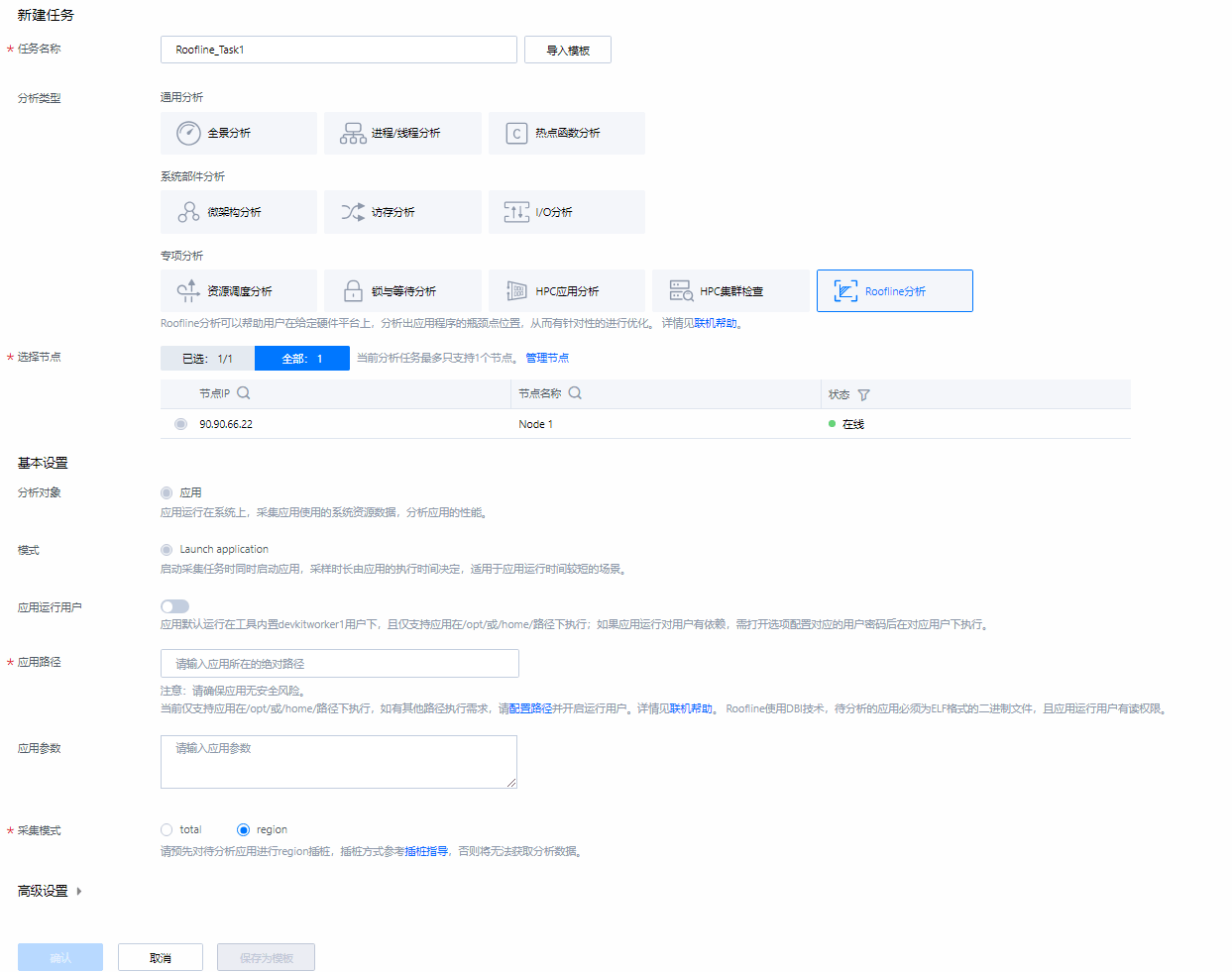功能描述
Roofline分析可帮助用户在给定硬件平台上,分析出应用程序的瓶颈点位置,从而有针对性的进行优化。
前提条件
- 不存在“离线”状态的节点。
- 待分析的应用必须为ELF格式的二进制文件,且应用运行用户具有读取权限。
- 仅支持物理机。
创建Roofline分析任务
- 单击系统性能分析后面的
 。
。
选择“通用分析”,打开新建任务页面。
- 参考“任务管理”和表1配置任务参数。
新建Roofline分析任务,如图1所示。
表1 新建Roofline参数说明 参数
说明
任务名称
输入分析任务的名称。名称需要满足如下要求:
- 只能由中文、字母、数字和下划线组成
- 长度为1~64个字符
分析类型
选择“Roofline分析”。
选择节点
选择需要分析的节点;只有一个节点时默认勾选,最多支持10个节点。
分析对象
仅支持选择“应用”。
模式
仅支持选择“Launch application”。
应用运行用户(可选)
运行应用的操作系统用户信息。应用默认运行在工具内置devkitworker1用户下;如果应用运行对用户有依赖,需打开选项配置对应的用户密码后在对应用户下执行。
用户名
输入运行应用的操作系统用户。“应用运行用户”选项打开时需配置。
密码
输入用户的密码。“应用运行用户”选项打开时需配置。
应用路径
输入待分析应用的绝对路径。例如分析保存在“/home/test”目录下的“loop_test”应用,则输入:/home/test/loop_test。
说明:- 默认分析“/opt/”或者“/home/”目录下的应用,管理员用户可在首页右上方的“
 >工具设置>系统性能分析>系统设置”中,手动配置“应用程序路径配置”,路径之间采用分号分隔。仅管理员用户可修改,普通用户只有查看权限。
>工具设置>系统性能分析>系统设置”中,手动配置“应用程序路径配置”,路径之间采用分号分隔。仅管理员用户可修改,普通用户只有查看权限。 - 应用程序路径建议配置为 “/home”、“/opt”等,请不要配置为“/”、“/dev”、“/sys”、“/boot”等系统目录,否则可能导致系统异常。
- 对于保存应用的目录,操作系统运行用户(devkitworker1)对于待分析的应用需要有可读可执行权限。
应用参数(可选)
输入应用参数,请根据实际应用场景填写。
采集模式
配置应用数据采集模式。默认为total,可选total和region;选择region时请预先对待分析应用进行region插桩,插桩方式参考Roofline插桩指导,否则将无法获取分析数据。
runtime环境变量(可选)
配置应用需要使用的环境变量;“高级配置”中可配置。
说明:最多支持添加20个环境变量。
任务时间
配置任务是否立即执行,默认选择“立即执行”,可选“立即执行”和“预约定时启动”;“高级配置”中需配置。
选择“预约定时启动”时,需配置“采集方式”、“采集时间”和“采集日期”。
周期采集:该任务在采集周期内每天生效一次;周期采集需配置“采集时间”和“采集日期”。
单次采集:该任务只生效一次;单次采集需配置“采集日期和时间”。
说明:- 单个用户最多可创建20个预约任务。
- 新创建的预约任务会出现在右上角“
 >工具设置>系统性能分析”中的“预约任务”列表中,可在“预约任务”列表中查看、修改和删除(可批量删除)预约任务。
>工具设置>系统性能分析”中的“预约任务”列表中,可在“预约任务”列表中查看、修改和删除(可批量删除)预约任务。 - 预约任务暂不支持重启,有预约的任务暂无重启按钮。
- 单击“确认”完成分析任务的创建。
单击任务名称后面对应的图标可以执行如下操作:
 :取消分析任务,取消分析任务后,已采集的信息会被删除。
:取消分析任务,取消分析任务后,已采集的信息会被删除。 :重启分析任务,可修改任务参数配置并重新启动分析任务,取消任务或任务失败时可使用。
:重启分析任务,可修改任务参数配置并重新启动分析任务,取消任务或任务失败时可使用。 :删除分析任务,删除分析任务会将该分析任务下的数据都删除,请谨慎操作。
:删除分析任务,删除分析任务会将该分析任务下的数据都删除,请谨慎操作。 :新建分析任务的对比分析。
:新建分析任务的对比分析。 :修改任务或报告名称,可修改对应任务或报告名称(报告名称规则同任务名称一致)。
:修改任务或报告名称,可修改对应任务或报告名称(报告名称规则同任务名称一致)。